نحوه درج تصویر در یک شکل در Word
اگر بخواهید یک عکس را در یک شکل قرار دهید تا یک کلاژ یا هر اثر دیگری ایجاد کنید چه؟ مایکروسافت ورد(Microsoft Word) ابزارهایی دارد که این امکان را می دهد. اشکال(Shapes) در مایکروسافت آفیس(Microsoft Office) ، اشکال آماده ای هستند که توسط آفیس(Office) برای استفاده کاربران در اسناد خود مانند دایره، مربع و فلش ارائه می شود. در این آموزش به شما توضیح خواهیم داد که چگونه:
- درج تصاویر به شکل
- تصویر را در داخل شکل برش دهید.
- برش تصویر به شکل
نحوه درج تصویر در یک شکل در Word
مایکروسافت ورد را(Microsoft Word) باز کنید
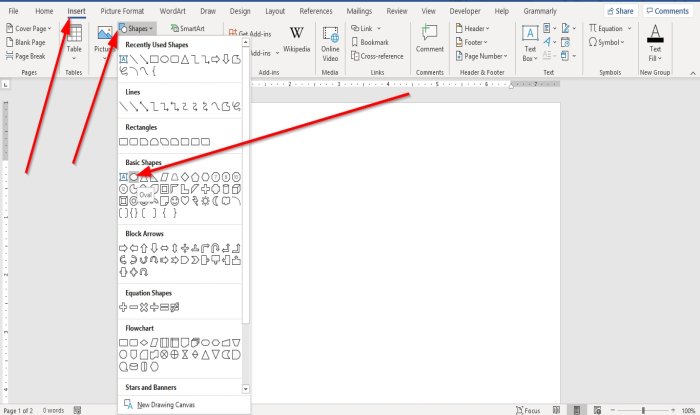
به تب Insert در گروه Illustration بروید ، Shapes را انتخاب کنید .
در لیست کشویی Shapes ، یک بیضی یا هر شکل دیگری را که می خواهید انتخاب کنید.(Shapes)
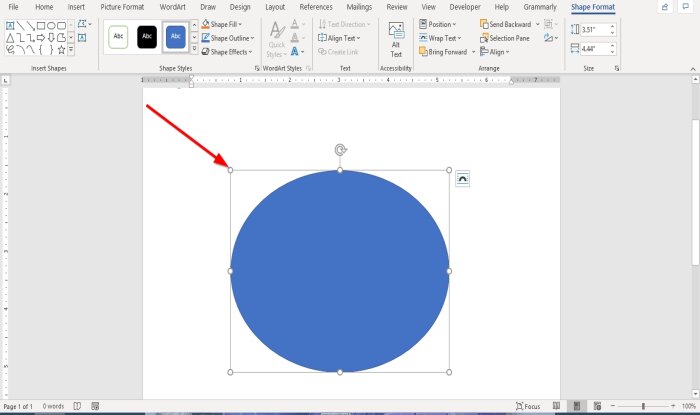
حالا شکل را در سند بکشید.
برای بزرگتر کردن شکل، نقاط انتهای شکل را بکشید.
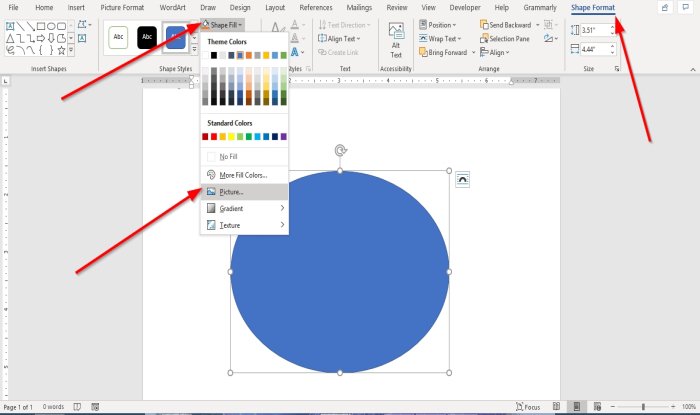
هنگامی که یک شکل به سند کشیده می شود، یک تب Shape Format ظاهر می شود.(Shape Format)
روی زبانه Shape Format کلیک کنید.
در زبانه Shape Format در گروه (Shape Format)Shape Styles ، Shape Fill Tool را انتخاب کنید.
در لیست کشویی Shape Fill ، Picture را انتخاب کنید .
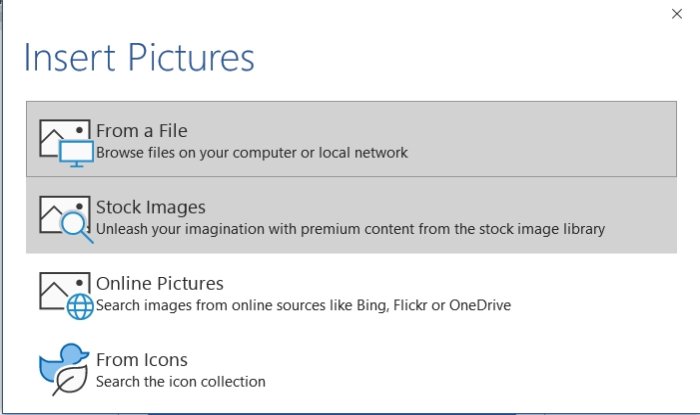
کادر محاوره ای Insert Picture ظاهر می شود .(Insert Picture)
از یک فایل را(From a File) انتخاب کنید .
هنگامی که از یک فایل(From a File) را انتخاب می کنید ، یک پنجره Insert Picture ظاهر می شود، فایل تصویر مورد نظر خود را انتخاب کرده و روی (Insert Picture)Insert کلیک کنید .
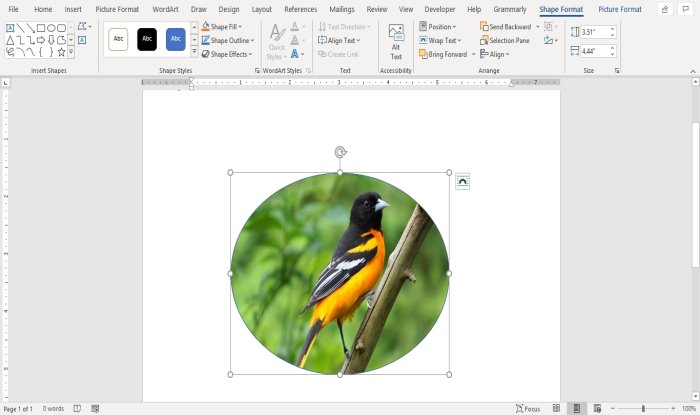
تصویر در شکل درج شده است.
تصویر را در داخل شکل برش دهید

روی(Click) شکل حاوی تصویر کلیک کنید.
در گروه Size(Size) به تب Picture Format بروید و (Picture Format)برش(Crop) را کلیک کنید .
در لیست کشویی برش، برش(Crop) را انتخاب کنید .
در انتهای تصویر نشانگرهایی برای برش تصویر مشاهده خواهید کرد.
برش تصویر به شکل

به تب Insert بروید و روی Pictures در گروه Illustration کلیک کنید .
در لیست کشویی Picture ، روی (Picture)این دستگاه(This Device) کلیک کنید .
یک پنجره Insert Picture باز می شود، فایل تصویر خود را انتخاب کنید و روی (Insert Picture)Insert کلیک کنید .
تصویر در سند موجود است.

روی عکس کلیک کنید و به تب The Picture Format بروید.
در تب Format Picture در گروه (Picture Format)Size ، بر روی Crop کلیک کنید .
در لیست کشویی برش، روی Crop to Shape(Crop to Shape) کلیک کنید .
در لیست Crop to Shape ، در گروه Basic Shapes ، یک قطره اشک را انتخاب کنید.
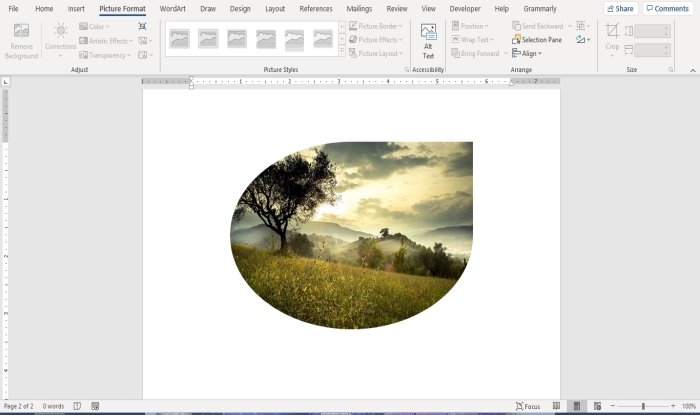
شکل یک قطره اشک را می بینید که داخل آن تصویری است.
اکنون بخوانید(Now read) : نحوه افزودن جلوه های متنی به WordArt در برنامه های آفیس(How to add Text Effects to WordArt in Office apps) .
Related posts
چگونه به استفاده از Rewrite Suggestions در Word برای Web application
Excel، Word or PowerPoint شروع نشد آخرین بار
چگونه برای ایجاد Booklet or Book با Microsoft Word
چگونه به خاموش کردن Paragraph علائم در Microsoft Word
Best Invoice Templates برای Word Online به ایجاد Business Invoices رایگان
نحوه استفاده از Measurement Converter در Microsoft Office
Fix Yellow Triangle با Exclamation Point در Excel or Word
چگونه یک page landscape را در Word انجام دهیم
چگونه برای تغییر File Format پیش فرض برای صرفه جویی در Word، Excel، PowerPoint
چگونه AutoSave and AutoRecover time را در Word تغییر دهید
FocusWriter Word Processor بدون حواس پرتی رایگان برای Writers است
Word اسناد باز در WordPad به جای Word
نحوه استفاده از Microsoft Editor برای بررسی Grammar و املا
چگونه به استفاده از Mail Merge برای Letters در Word
چگونه به واردات سبک از یک سند را به دیگری در Word
نحوه وارد کردن Text از Word file به Publisher publication
چگونه Spelling and Grammar tool را در Quick Access Toolbar در Word نشان دهیم
چگونه برای قرار دادن Music Notes و Symbols در Word document
چگونه برای وارد کردن یک علامت در Word document
Word باز می شود اسناد در حالت فقط خواندنی در Windows 10
